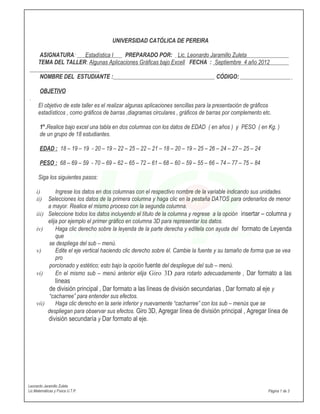
Lab.1 excel
- 1. UNIVERSIDAD CATÓLICA DE PEREIRA ASIGNATURA: Estadística I PREPARADO POR: Lic. Leonardo Jaramillo Zuleta TEMA DEL TALLER: Algunas Aplicaciones Gráficas bajo Excell FECHA : Septiembre 4 año 2012 NOMBRE DEL ESTUDIANTE : CÓDIGO: OBJETIVO . El objetivo de este taller es el realizar algunas aplicaciones sencillas para la presentación de gráficos estadísticos , como gráficos de barras ,diagramas circulares , gráficos de barras por complemento etc. 1°.Realice bajo excel una tabla en dos columnas con los datos de EDAD ( en años ) y PESO ( en Kg. ) de un grupo de 18 estudiantes. EDAD : 18 – 19 – 19 - 20 – 19 – 22 – 25 – 22 – 21 – 18 – 20 – 19 – 25 – 26 – 24 – 27 – 25 – 24 PESO : 68 – 69 – 59 - 70 – 69 – 62 – 65 – 72 – 61 – 68 – 60 – 59 – 55 – 66 – 74 – 77 – 75 – 84 Siga los siguientes pasos: i) Ingrese los datos en dos columnas con el respectivo nombre de la variable indicando sus unidades. ii) Selecciones los datos de la primera columna y haga clic en la pestaña DATOS para ordenarlos de menor a mayor. Realice el mismo proceso con la segunda columna. iii) Seleccione todos los datos incluyendo el título de la columna y regrese a la opción insertar – columna y elija por ejemplo el primer gráfico en columna 3D para representar los datos. iv) Haga clic derecho sobre la leyenda de la parte derecha y edítela con ayuda del formato de Leyenda que se despliega del sub – menú. v) Edite el eje vertical haciendo clic derecho sobre él. Cambie la fuente y su tamaño de forma que se vea pro porcionado y estético; esto bajo la opción fuente del despliegue del sub – menú. vi) En el mismo sub – menú anterior elija Giro 3D para rotarlo adecuadamente , Dar formato a las líneas de división principal , Dar formato a las líneas de división secundarias , Dar formato al eje y “cacharree” para entender sus efectos. vii) Haga clic derecho en la serie inferior y nuevamente “cacharree” con los sub – menús que se despliegan para observar sus efectos. Giro 3D, Agregar línea de división principal , Agregar línea de división secundaría y Dar formato al eje. Leonardo Jaramillo Zuleta Lic.Matemáticas y Física U.T.P. Página 1 de 3
- 2. … continuación taller de estadística 2°. Realice bajo excell una tabla en dos filas y cinco columnas con los datos de tabla adjunta que relaciona el recurso hídrico del planeta. El encabezado de cada columna será la descripción que aparece. Realice los siguientes pasos. RECURSO HÍDRICO DEL PLANETA ESTADO DESCRIPCIÓN PORCENTAJE Océanos 75.00% LIQUIDO Rios 16.00% Lagos 6.00% CONGELADO En los polos 2.00% GASEOSO En las nubes 1.00% TOTAL 100% i) Seleccione todos los datos incluyendo el título de la columna y regrese nuevamente a la opción Insertar – circular y elija por ejemplo el segundo gráfico circular 3D para representar los datos. ii) Haga clic derecho sobre la leyenda y edítela bajo las opciones Fuente , Giro 3D , Formato de Leyenda. iii) Haga clic derecho sobre una porción del pastel y elija la opción Dar Formato a serie de Datos… y visualice los diferentes efectos que aparecen en el gráfico seleccionando cada una de las opciones ubicadas en la columna izquierda de la caja de diálogo : Opción de serie. Relleno. Leonardo Jaramillo Zuleta Lic.Matemáticas y Física U.T.P. Página 2 de 3 Leonardo Jaramillo Zuleta Lic.Matemáticas y Física U.T.P.
- 3. … continuación taller de estadística Color del Borde. Estilo del Borde. Sombra. Formato 3D. iv) Salga del área del gráfico. Presione clic derecho en una porción del pastel y elija la opción Agregar Etiqueta de Datos. v) Realice doble clic en una etiqueta y coloque el nombre deseado de acuerdo a las característica de la variable , por ejemplo el estado del recurso hídrico como líquido , gaseoso o sólido. vi) Salga del gráfico y seleccione todos los datos y ejecute suprimir para tener este gráfico como formato para futuras aplicaciones. Leonardo Jaramillo Zuleta Lic.Matemáticas y Física U.T.P. Página 3 de 3 Leonardo Jaramillo Zuleta Lic.Matemáticas y Física U.T.P.